Hirdetés
- Luck Dragon: Asszociációs játék. :)
- sziku69: Szólánc.
- sziku69: Fűzzük össze a szavakat :)
- sh4d0w: Kalózkodás. Kalózkodás?
- Sub-ZeRo: Euro Truck Simulator 2 & American Truck Simulator 1 (esetleg 2 majd, ha lesz) :)
- Meggyi001: Kórházi ellátás: kuka vagy finom?
- sh4d0w: StarWars: Felismerés
- gban: Ingyen kellene, de tegnapra
- Brogyi: CTEK akkumulátor töltő és másolatai
- GoodSpeed: Kell-e manapság egérpad vagy sem?
-

LOGOUT
A Microsoft Excel topic célja segítséget kérni és nyújtani Excellel kapcsolatos problémákra.
Kérdés felvetése előtt olvasd el, ha még nem tetted.
Új hozzászólás Aktív témák
-

Delila_1
veterán
válasz
 Tsabee
#28983
üzenetére
Tsabee
#28983
üzenetére
Pontosabb, egyéni színkódokat is beállíthatsz. Az első makró helyett legyen
Sub SzinLekerdezes()
Dim Rh As Integer, Gh As Integer, Bh As Integer
Dim Rk As Integer, Gk As Integer, Bk As Integer
Dim hatter, karakter
hatter = Selection.Interior.Color
karakter = Selection.Font.Color
Rh = hatter Mod 256
Gh = (Int(hatter / 256)) Mod 256
Bh = Int(hatter / 256 ^ 2)
Rk = karakter Mod 256
Gk = (Int(karakter / 256)) Mod 256
Bk = Int(karakter / 256 ^ 2)
MsgBox "Háttér RGB: " & Rh & ", " & Gh & ", " & Bh & vbLf & _
"Karakter RGB: " & Rk & ", " & Gk & ", " & Bk
End Suba második helyett pedig ez
Private Sub Worksheet_Change(ByVal Target As Range)
Dim sor As Long
If Target.Column = 1 Then
On Error Resume Next
sor = Application.Match(Target, Range("N:N"))
If VarType(sor) = vbError Then
Exit Sub
Else
Range(Target.Address).Interior.Color = RGB(Cells(sor, "O"), Cells(sor, "P"), Cells(sor, "Q"))
Range(Target.Address).Font.Color = RGB(Cells(sor, "R"), Cells(sor, "S"), Cells(sor, "T"))
End If
End If
End SubEhhez a segédtáblát is bővítened kell.
Az A6 cella 86-os értéke az előző makrókkal készültek, ott nem tudta hozni az egyéni háttérszínt.
-

Delila_1
veterán
válasz
 Tsabee
#28983
üzenetére
Tsabee
#28983
üzenetére
Kezdjük az egyszerűbbel. Beírod a sorszámokat 1-től 7-ig. Mivel nem adtad meg, hol kellenek ezek a számok, az A1-ben kezdtem. Az A8 képlete =A1, ezt másolhatod, ameddig kell.
A másikhoz 2 makró szükséges.
Alt+F11-gyel belépsz a makró szerkesztőbe. Bal oldalon kiválasztod a füzetedet, ott is a ThisWorkbook lapot. A jobb oldalon kapott nagy fehér felületre bemásolod a makrót:Sub Szin_lekerdezes()
MsgBox "Háttér színkód: " & Selection.Interior.ColorIndex & vbLf & _
"Karakter színkód: " & Selection.Font.ColorIndex
End SubEz azt csinálja, hogy kiírja egy üzenetben az aktív cella hátterének, és karakterének a színkódját.
Összeállítasz egy segédtáblát, ahol az első oszlop tartalmazza a bevihető, színezendő számokat, a 2. oszlop a háttér-, a 3. a karakter színkódja lesz. Nálam ez a segédtábla az N:P oszlopokban van. Az N oszlopban beállítod a kívánt 2 színt, majd ráállsz az első számra, és indítod a fenti makrót (Alt+F8-ra megjelenő ablakban). A két kapott értéket beírod a megfelelő helyre. Ezt egyszer kell végig zongoráznod.Most jön a bevitt számok cellájának az automatikus színezése.
Azt sem írtad meg, hova viszed be ezeket a számokat. A lenti makró az A oszlopba beírt számok celláját színezi. Ezt a makrót a lapodhoz kell rendelni. Lapfülön jobb klikk, újra a VB szerkesztőben vagy, abban is a lapodhoz tartozó üres felület jelent meg a jobb oldalon. Oda kell bemásolnod a kódot:Private Sub Worksheet_Change(ByVal Target As Range)
If Target.Column = 1 Then
On Error Resume Next
Range(Target.Address).Interior.ColorIndex = _
Application.WorksheetFunction.VLookup(Target, Range("N:P"), 2, 0)
Range(Target.Address).Font.ColorIndex = _
Application.WorksheetFunction.VLookup(Target, Range("N:P"), 3, 0)
End If
End SubEzzel kész az előkészület.
Mikor beírsz egy számot az A oszlopba azok közül, amiket a segédtáblában megadtál, a kedvenc színösszeállításodra színezi a cellát. Olyan szám beírásánál, ami nem szerepel a segédtáblában, marad az eredeti háttér- és karakterszín.Kép hozzá:
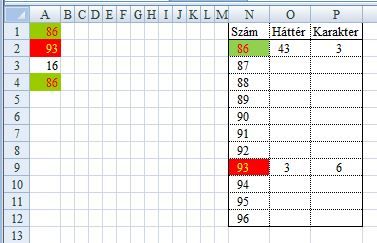
Új hozzászólás Aktív témák
- ÁRGARANCIA!Épített KomPhone i7 14700KF 32/64GB RAM RTX 5070 Ti 16GB GAMER PC termékbeszámítással
- Telefon felvásárlás! Samsung Galaxy A15, Samsung Galaxy A25, Samsung Galaxy A35, Samsung Galaxy A55
- HIBÁTLAN iPhone 13 Pro 128GB Sierra Blue -1 ÉV GARANCIA - Kártyafüggetlen, MS3388, 100% Akksi
- Game Pass Ultimate előfizetés azonnal, problémamentesen, méghozzá OLCSÓN! Immáron 8 éve!
- Telefon felvásárlás!! iPhone 12 Mini/iPhone 12/iPhone 12 Pro/iPhone 12 Pro Max
Állásajánlatok
Cég: Laptopműhely Bt.
Város: Budapest
Cég: PCMENTOR SZERVIZ KFT.
Város: Budapest




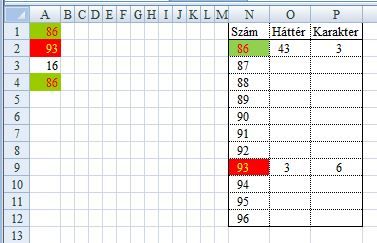
 Fferi50
Fferi50
